Возможно, некоторые из вас уже знают, что в 2019 году Gmail ввел аннотации для промо-вкладок, позволяя брендам отображать акции, избранные товары или категории, продолжительность распродажи и изображения товаров. Это не только дало получателям возможность заглянуть в содержимое письма, но и привлекло их внимание, что привело к увеличению показателя открываемости (OR, open rate). Такие компании, как Redbox, отмечают значительное увеличение OR, кликов и конверсий.
Перенесемся в сегодняшний день, и сейчас Google, конечно же, представил несколько обновлений для улучшения этого замечательного функционала. Будьте уверены, мы не отстаем от этих нововведений. Сегодня в гайде мы рассмотрим процесс создания аннотаций к письмам с помощью нашего обновленного конструктора.
Создание аннотаций к письмам
Аннотации к письмам могут отображать различные функции на вкладке «Промоакции», включая предложения и карусели товаров. В связи с обновлениями Google мы обновили предыдущую версию конструктора промоакций.
В примере ниже показаны все элементы, которые можно указать в промо-письме (в данном случае «Предпросмотр с одним изображением» или «Предложение»). Баннер будет отображаться для тех, кто создает промо с одиночным изображением, а вся информация о скидках с купонами и сроками действия — для тех, кто создает предложение.
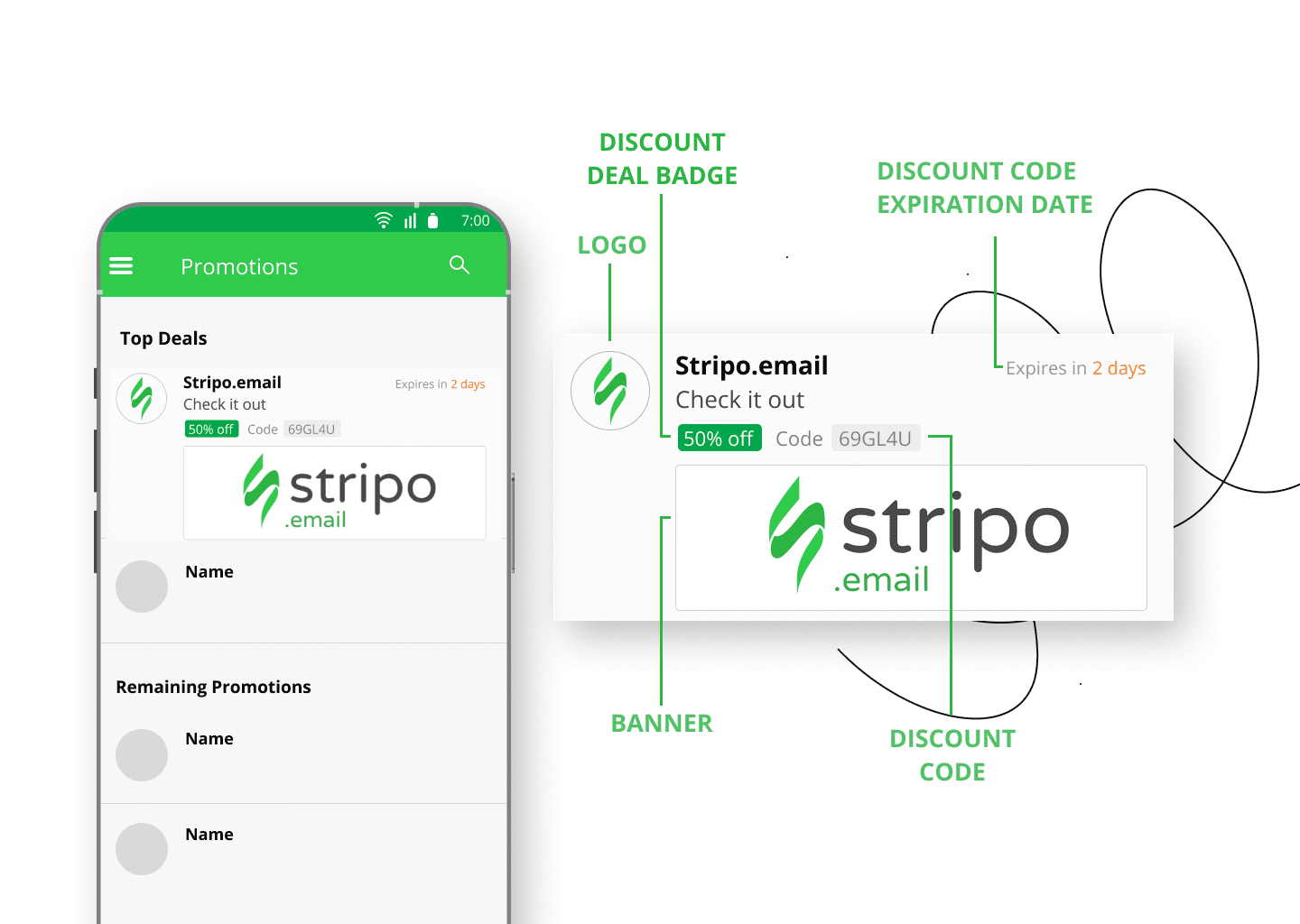
Конструктор Stripo для промоакций Gmail
С помощью нашего конструктора вы можете создать три типа промо-писем:
-
карусель товаров;
-
предпросмотр с одним изображением;
-
предложение.

Карусель товаров
Карусели товаров — это отличный способ отображения нескольких превью картинок для промоакции, позволяющий разместить до 10 уникальных изображений в одной карусели. Давайте подробнее рассмотрим гайдлайн по созданию карточек товаров.
Вставьте ссылку на изображение вашего логотипа в указанное поле (используйте HTTPS (не HTTP) URL). Этот логотип появится в папке входящих сообщений Gmail, чтобы получатель мог его увидеть. Введите привлекательную тему письма в специально отведенном для этого поле.
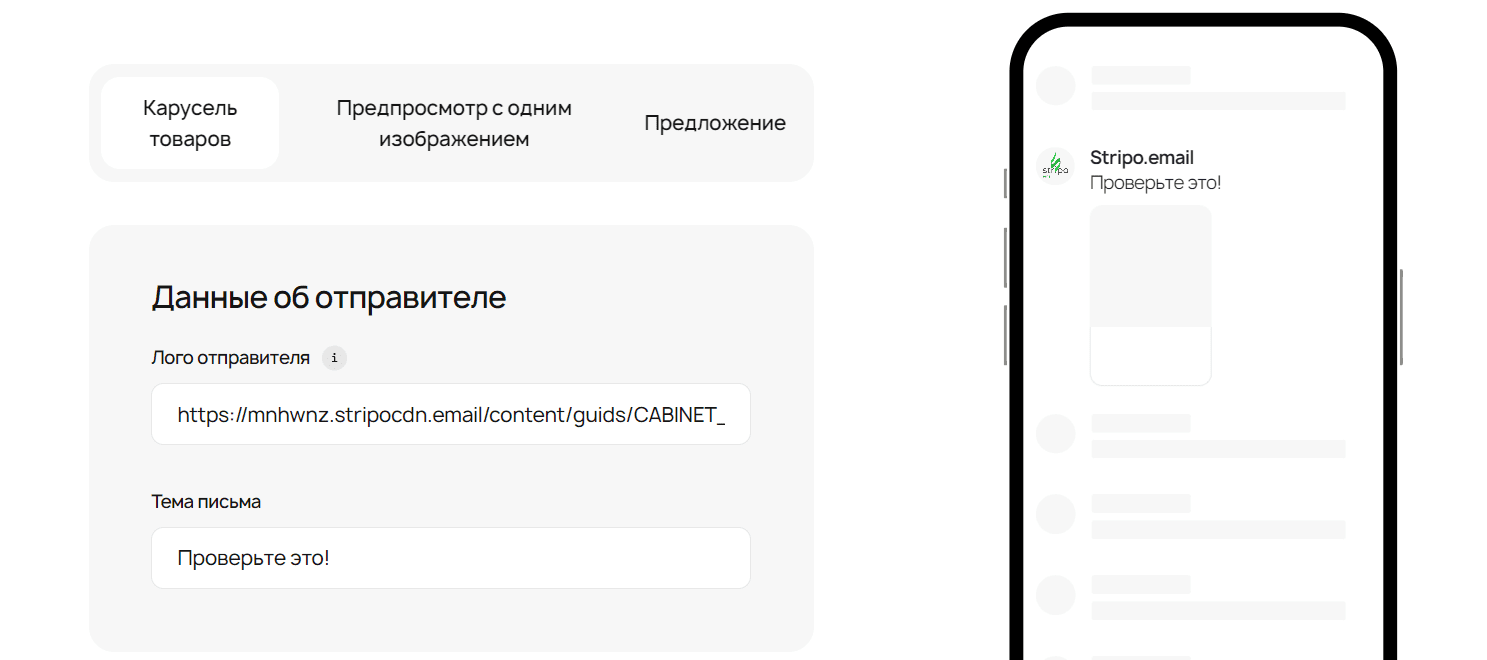
Используйте значок с иконкой «плюс», чтобы создать необходимое количество карточек товаров для вашей карусели. Чтобы передвигаться между карточками или удалить ненужные, просто нажмите на соответствующий номер.
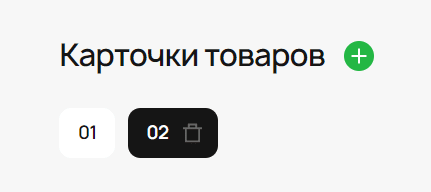
Введите заголовок, который будет отображаться под изображением на карточке товара. В следующей строке вставьте ссылку на изображение, которое вы хотите разместить на карточке товара. Укажите URL-адрес товара, отметив, что получатели будут перенаправлены на вашу страницу сразу после нажатия на изображение, не открывая само письмо. Обратите внимание, что все ссылки на товары должны быть уникальными и использовать протокол https:// (если протокол http://, то аннотация не будет показана).
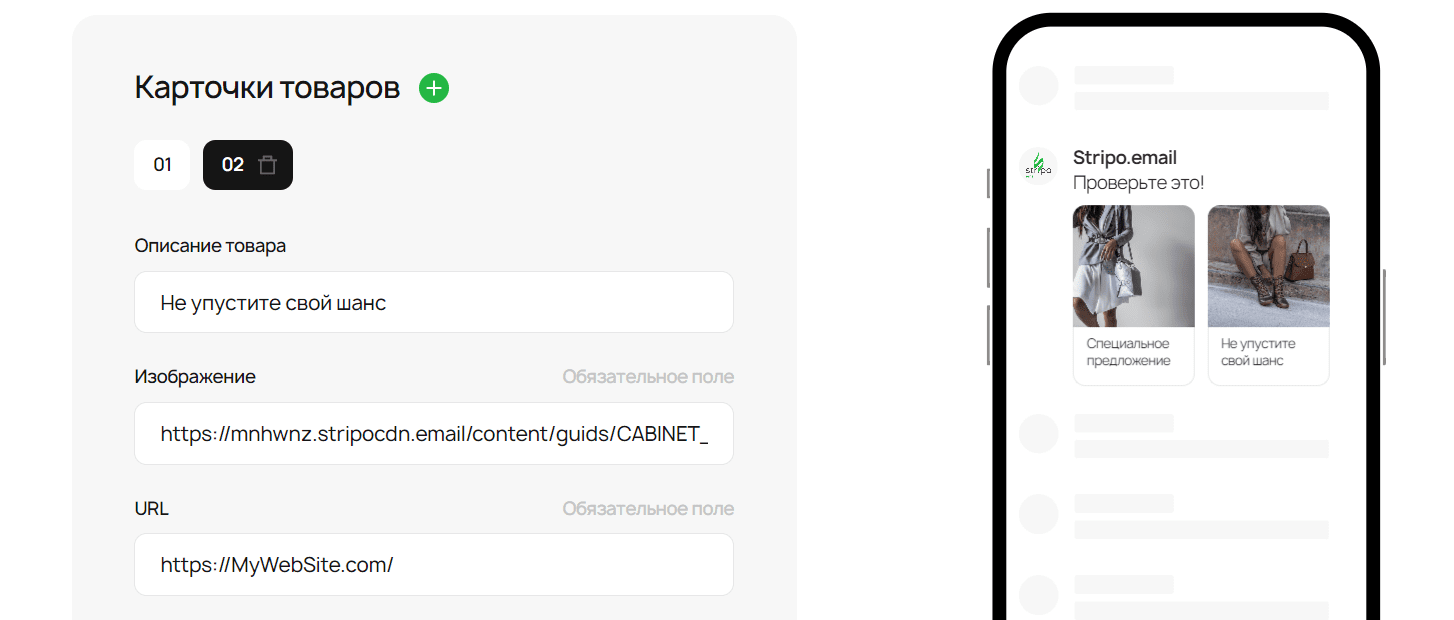
Введите цену товара, выберите нужную валюту и укажите все соответствующие скидки. Нажмите кнопку «Сгенерировать», чтобы получить код.
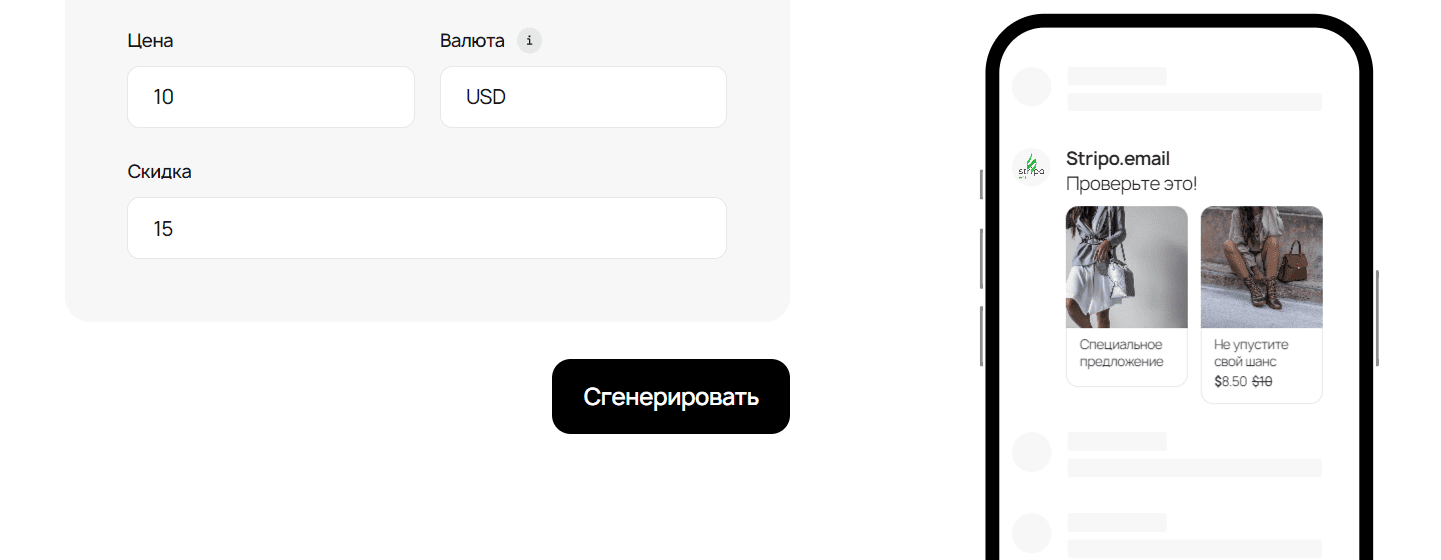
Скопируйте либо формат JSON, либо формат Microdata — они оба хорошо работают в нашем редакторе.
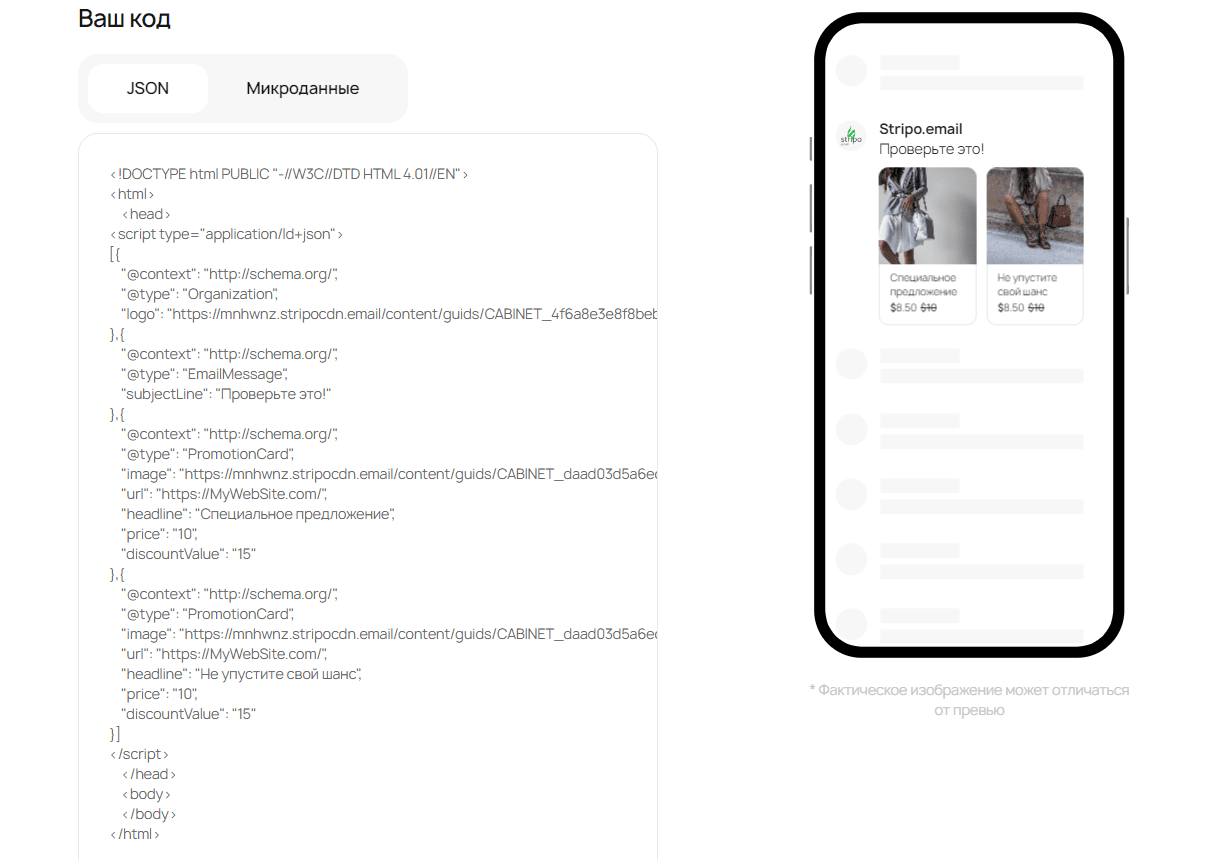
Чтобы вставить код вставки в письмо, нужно открыть редактор HTML-кода, а затем вставить код в нужное место: JSON — в <head> письма, а MicroData — в <body>.
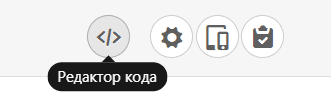
Создание предложений
Предложения — это эффективный способ демонстрации текстовой рекламной информации, такой как промокоды или даты истечения срока действия. Давайте перейдем непосредственно к процессу создания предложения.
Начните с вставки пути к вашему логотипу в специально отведенное поле, убедившись, что он точно представляет ваш бренд, и заполните тему письма, отражающую суть вашей акции.
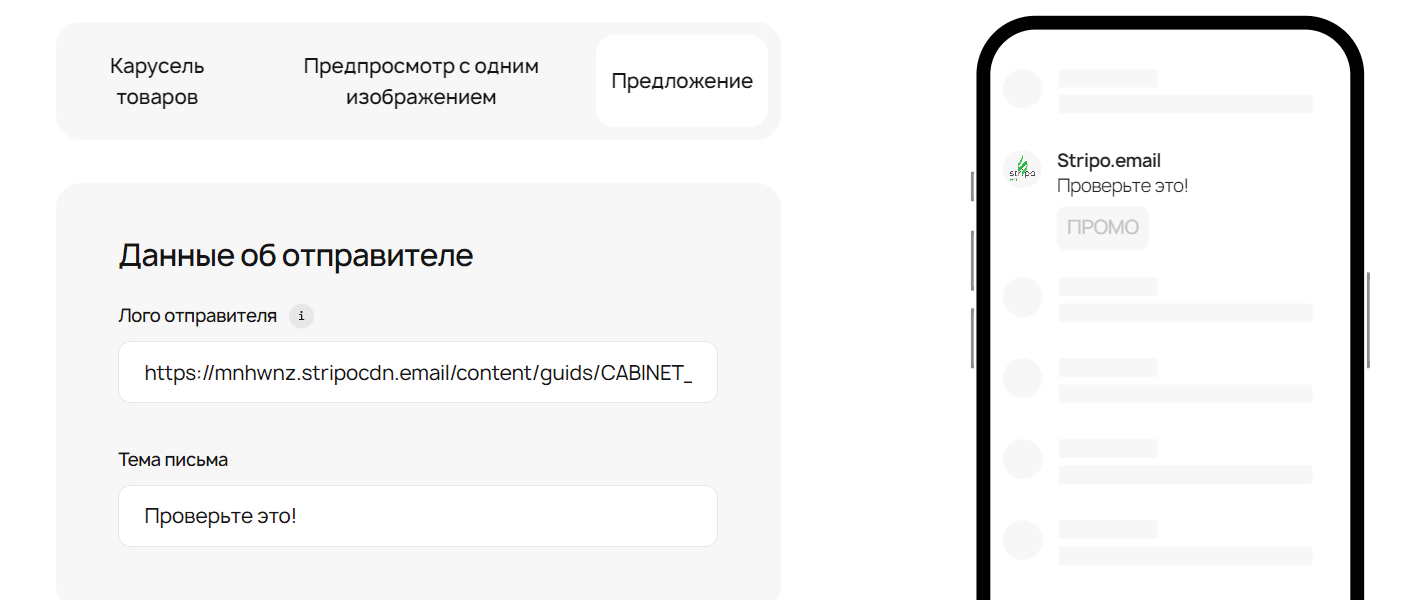
Введите следующую информацию о своей акции:
-
Скидка: укажите величину предлагаемой скидки.
-
Код скидки: укажите специальный код, который получатели должны использовать для получения скидки.
-
Дата истечения срока действия (если это необходимо): выберите дату окончания действия акции.
Кликните на кнопку «Сгенерировать», чтобы получить код для предложения.
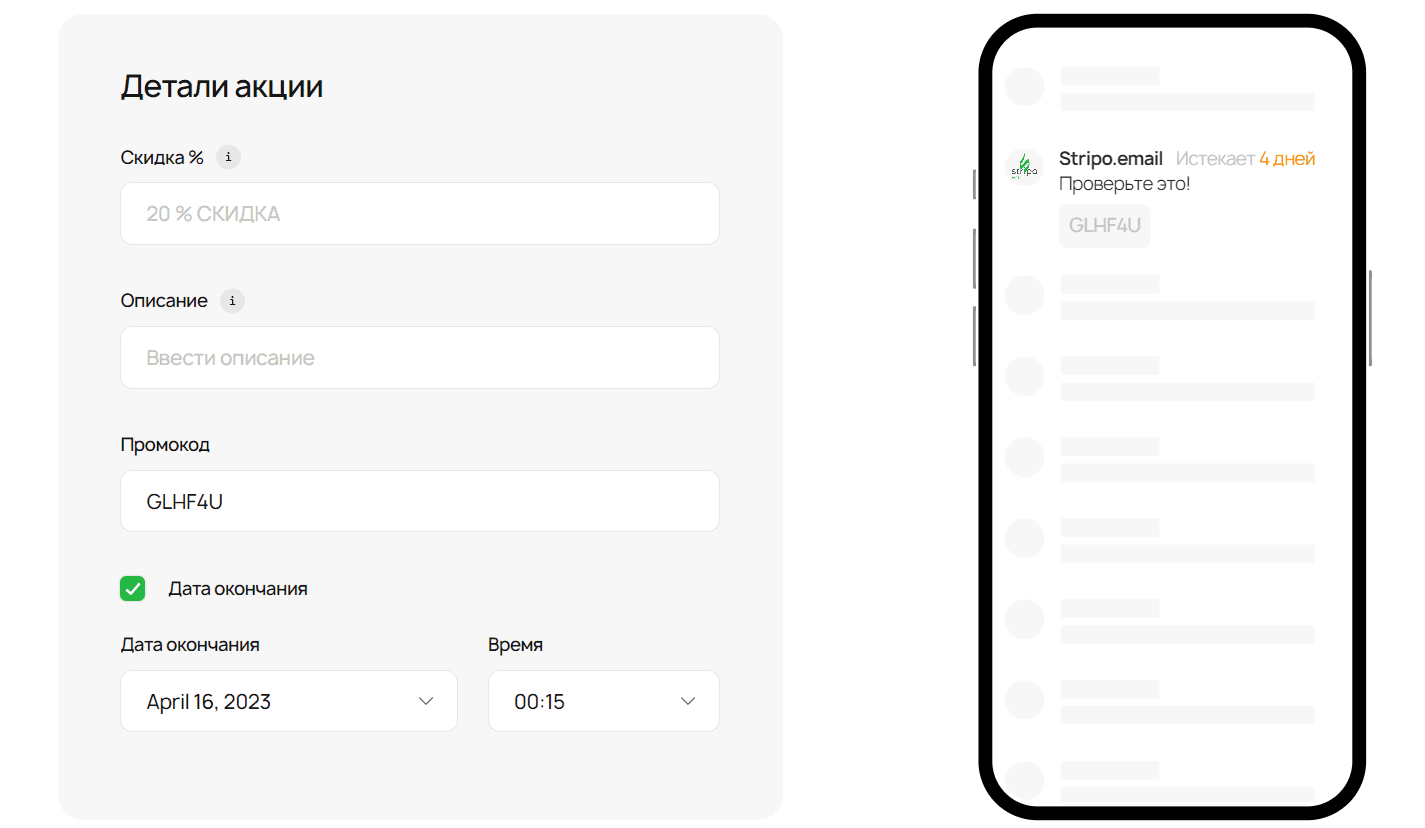
Одиночное изображение
Одиночное изображение — еще один эффективный способ демонстрации рекламной информации с помощью вашей иллюстрации.
Чтобы создать одиночное изображение для превью, заполните необходимую информацию в разделе «Данные об отправителе», включая путь к вашему логотипу и привлекательную тему письма. В разделе «Данные об изображении» укажите всю необходимую информацию, такую как ссылка на картинку и любой подходящий сопроводительный текст. Нажмите кнопку «Сгенерировать», чтобы получить код для предпросмотра с одним изображением.
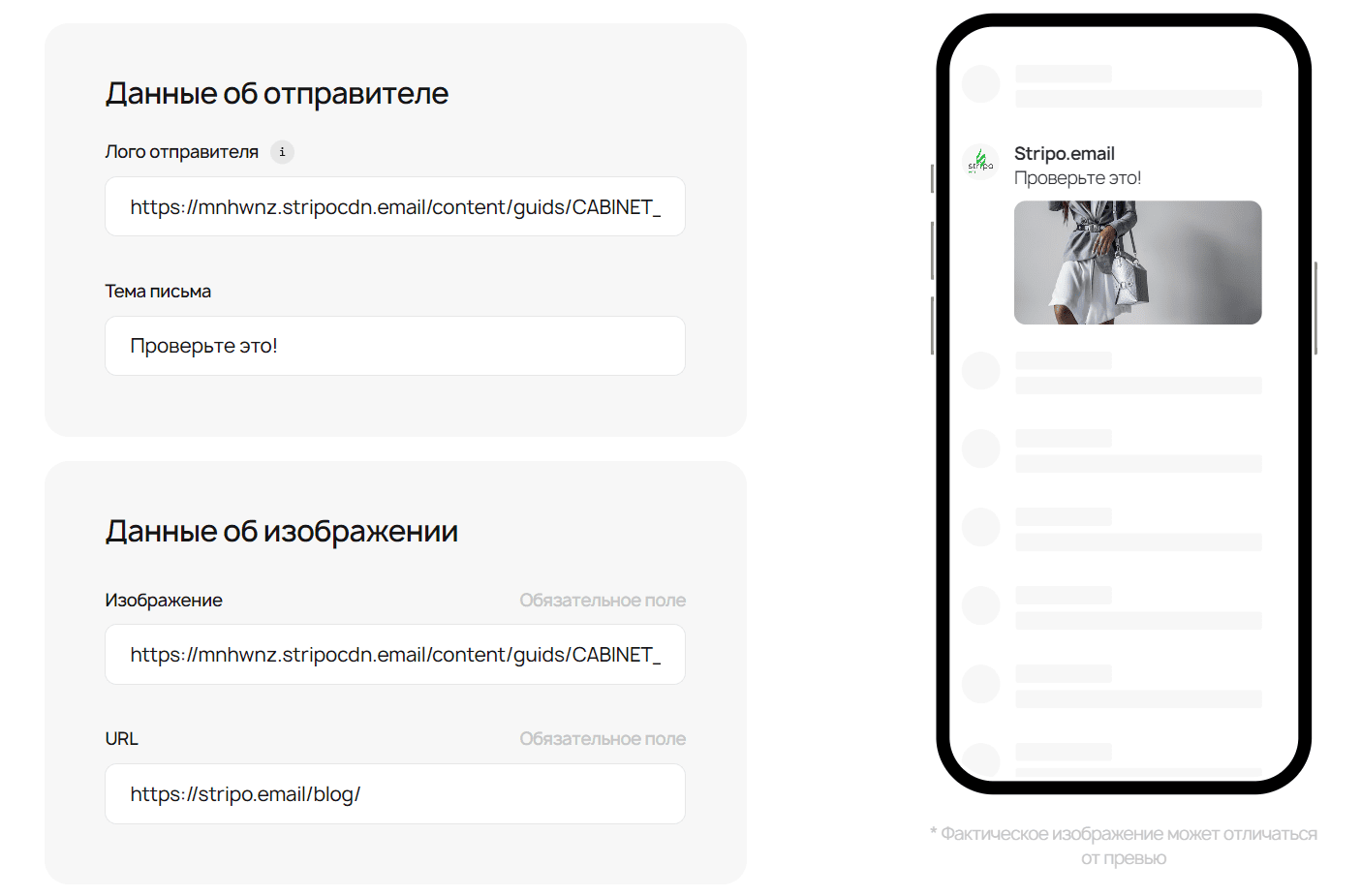
Требования к изображению
Google смягчил требования к изображениям, но добавил новое правило: картинки должны содержать минимум текста и четко отображать сообщение. Поддерживается большинство распространенных соотношений сторон изображений, а рекомендуемые: 4:5, 1:1, 3:2 и 1,91:1. Ознакомьтесь с лучшими практиками для изображений.
-
превью изображения письма в формате PNG или JPEG;
-
изображения автоматически кадрируются по центру;
-
для карусели товаров каждое изображение должно иметь уникальный URL-адрес и одинаковое соотношение сторон;
-
используйте HTTPS (не HTTP) для URL-адресов изображений.
Отслеживание эффективности
Чтобы отслеживать эффективность аннотаций к рассылкам, вы можете добавить пиксель отслеживания к изображению (изображениям) в превью единичного изображения или карусели товаров. Даже если ссылки в карусели товаров остаются не отслеживаемыми, пиксель показывает, сколько раз карточки товаров были просмотрены получателями.
Зная эти показатели, вы можете провести A/Б-тест для измерения OR:
-
сегментируйте контакты и выберите только те, которые используют Gmail;
-
разделите эту половину на две части;
-
группа А получает обычное письмо без аннотаций;
-
группа Б получает письмо с аннотациями к письмам со встроенным пикселем отслеживания;
-
проверьте, сколько раз пользователи видели ваши аннотации к письмам и сколько из них открыли ваши рассылки;
-
сравните OR для обеих групп.
Stripo, наряду с другими брендами, проводит А/Б-тесты, чтобы продемонстрировать преимущества этих аннотаций. Наша команда изучает потенциальный метод измерения коэффициента конверсии писем с аннотациями. Поскольку мы проводим тесты для определения его надежности, будьте уверены, что мы поделимся результатами и предоставим подробное объяснение метода, если он окажется эффективным.
Дополнительные изменения и ожидания
В новой версии аннотаций для промо-вкладок ваши аннотации будут видны получателям всегда, когда письмо попадает в папку «Промоакции», независимо от того, попадает ли оно в «Самые популярные». Однако логотипы будут отображаться только в том случае, если письмо находится в папке «Самые популярные» или если вы идентифицируете себя с помощью стандарта Google BIMI.
Другие примечательные обновления касаются автоматического создания каруселей товаров, прямого перехода на ваш сайт при клике на изображение товара в карусели, а также перехода Google на поддержку только JSON-LD (от более ранних разметок JSON-LD и Microdata), но на самом деле формат разметки также будет работать, если вы подключите аннотацию в этом формате.
Текущие ограничения
-
Аннотации Gmail доступны исключительно для почтовых отправителей, внесенных в белый список. Хотите узнать, как попасть в белый список? Просто напишите в Google по адресу p-gmail-outreach@google.com. Имейте в виду, что тестовые рассылки (тестовые письма) не будут работать. Google использует внутренний инструмент для определения того, является ли письмо одиночным или массовым. Как решить эту проблему? Попробуйте отправить себе имитацию массового письма.
-
Как упоминалось ранее, аннотации находятся на стадии бета-тестирования. Google экспериментирует над данным функционалом вместе с рядом известных брендов. Возможно, вы уже являетесь частью этой тестовой группы, даже если не получали никаких официальных уведомлений.
-
В настоящее время аннотации к письмам предназначены для работы исключительно на мобильных устройствах. Однако компания Google объявила о планах по расширению аннотаций и на десктопные устройства.
-
На данный момент аннотации к письмам недоступны для стран ЕС, но необходимо отметить, что в ближайшее время это изменится.
В завершение
Использование потенциала промо-вкладок Gmail с помощью Stripo дает замечательную возможность повысить эффективность вашей email-маркетинговой стратегии. Используя предложения, карусели товаров и единичные изображения, вы можете создавать привлекательные рассылки, которые повышают вовлеченность пользователей и конверсию. Использование лучших практик и новейших возможностей позволит вашим промо-письмам выделяться на фоне других, максимизируя эффект от кампаний. Воспользуйтесь потенциалом аннотированных писем и повысьте узнаваемость вашего бренда с помощью Stripo. Счастливого аннотирования!


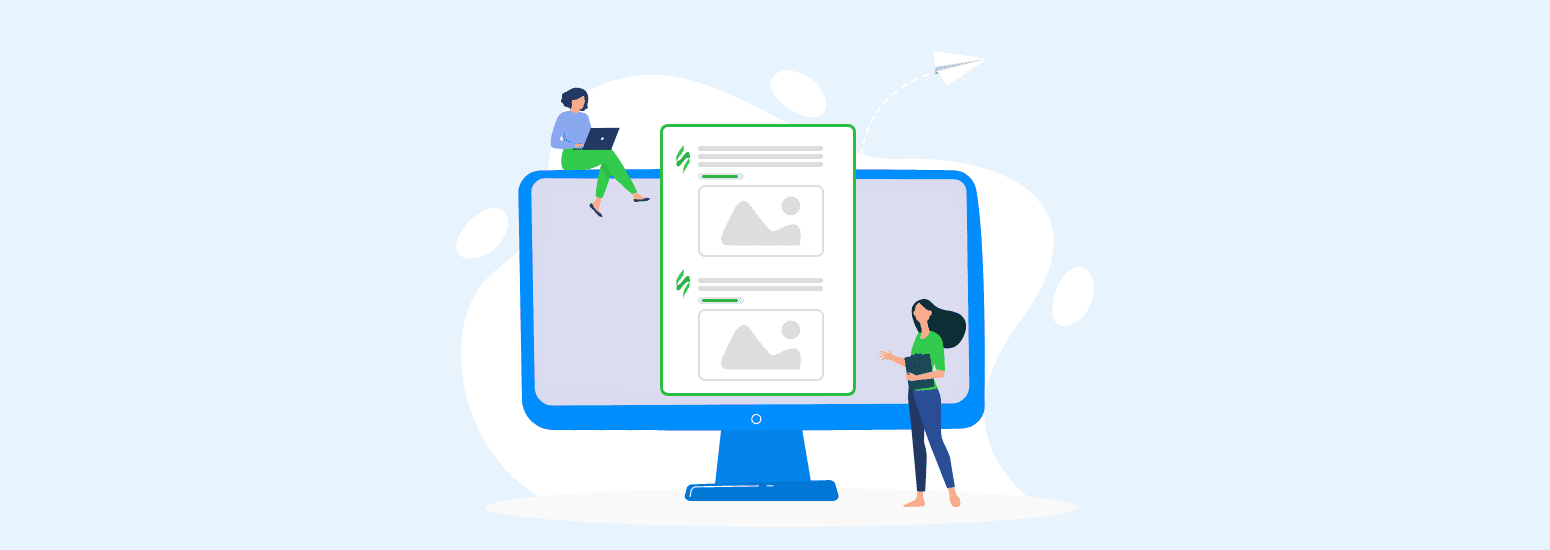
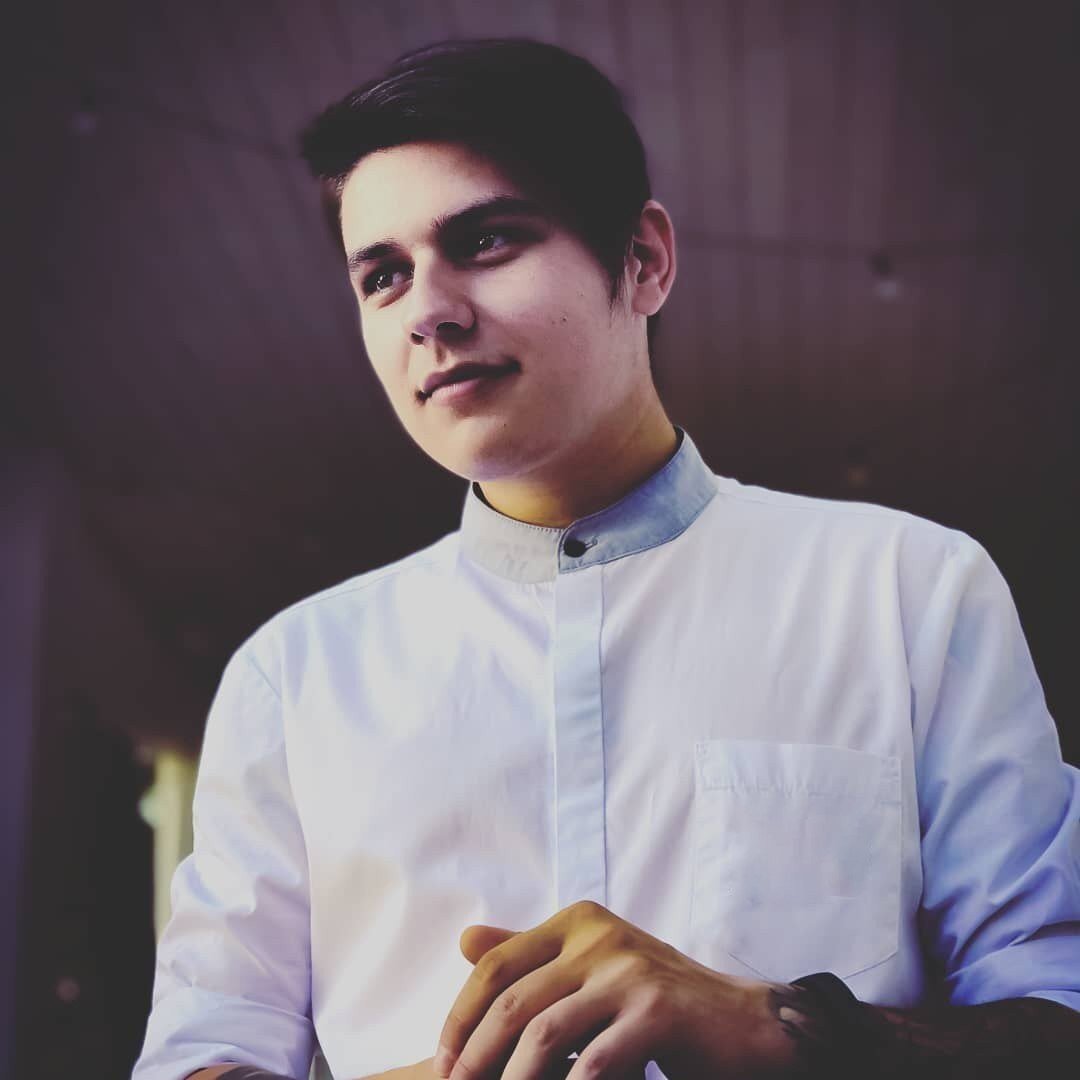


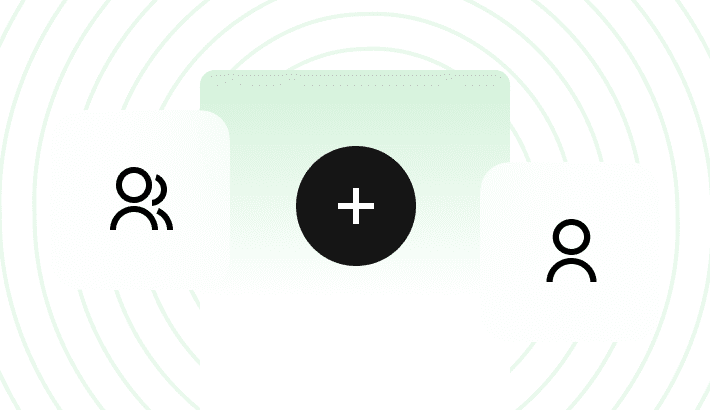
7 комментариев